VS Code(Visual Studio Code)(推荐1)
macOS下不能使用DEV C++,如果用vim,学习成本比较高(学习vim是非常好的,其实成本很低)
我们可以选择vscode,安装C++插件,就可以编译运行.cpp文件
非常建议,禁止使用自动补全符号,自动补全代码等IDE自带功能
vscode的插件和配置,其实不太好搞的,有可能搞废了,一般专业人士还不会弄。
常见的插件有:
- code runner
- C/C++
- C/C++ Compile Run
如果发现代码运行起来后,没办法结束(就是无法进行下一次编译运行),检查一下如下配置
- Run In Terminal
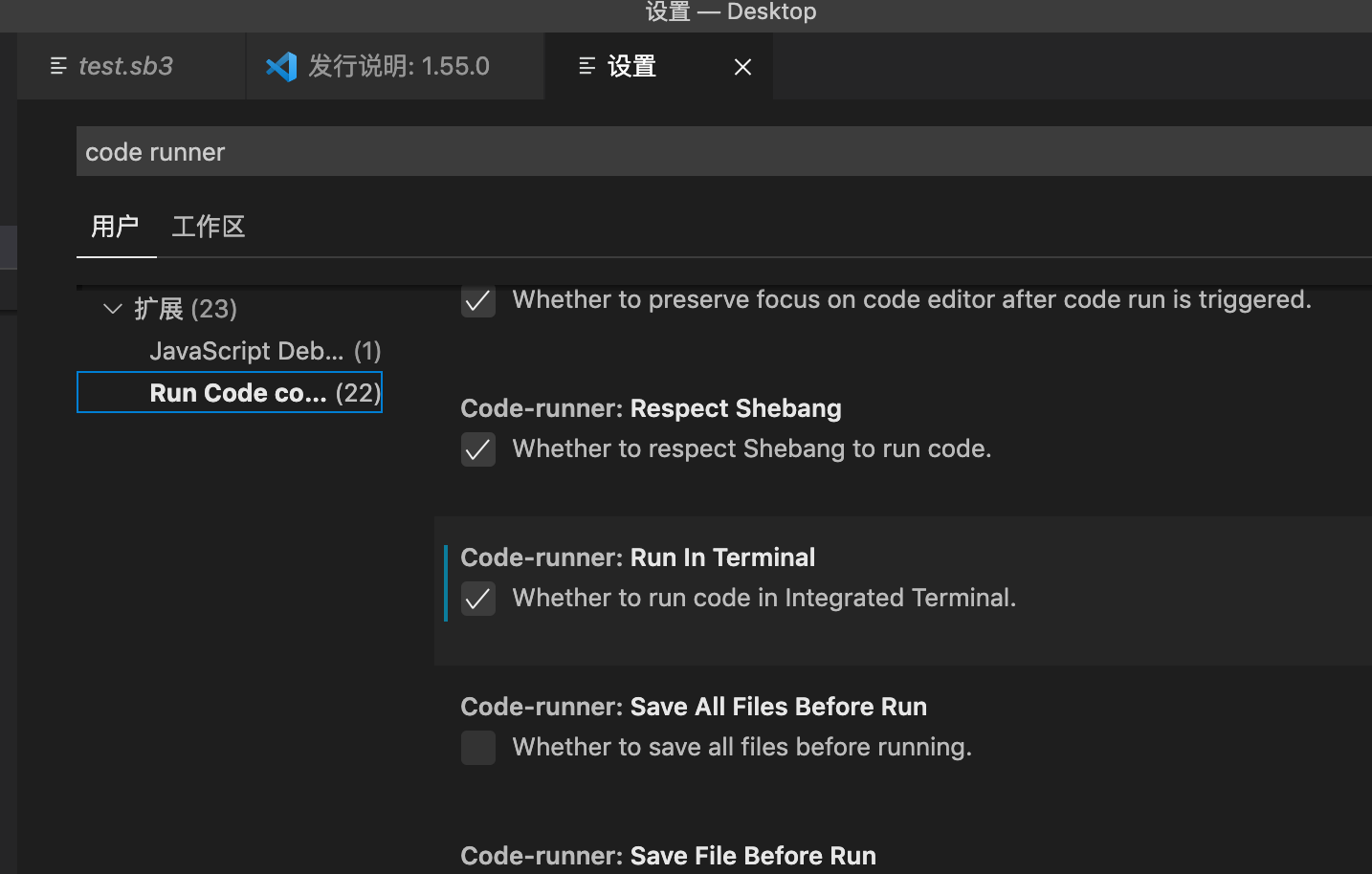
vim 配置文件(推荐2)
// .vimrc配置文件set fileencodings=ucs-bom,utf-8,cp936,gb18030,big5,euc-jp,euc-kr,latin1syntax onset tabstop=4set softtabstop=4set shiftwidth=4set autoindentset clipboard=unnamed"vmap "+y :w !pbcopy<CR><CR>"nmap "+p :r !pbpaste<CR><CR>"colorscheme morningset nu
// .bash_profile自定义全局命令alias ll='ls -l -rt'alias vim='/Applications/MacVim.app/Contents/MacOS/Vim'alias py='python3.8'alias g++='g++ -std=c++14'
// macos的vim里面复制粘贴不好弄,很费劲// MacVim这个要安装一下,然后自定义命令,把vim定义成MacVim的vim,使用起来// 从2021年9月1日,开始支持C++14// https://www.noi.cn/xw/2021-09-01/735729.shtml// 于是,我们可以把g++命令也修改一下 默认带上 std=c++14,就方便了
terminal终端的描述文件
注意看字体和字体大小,Monaco 18磅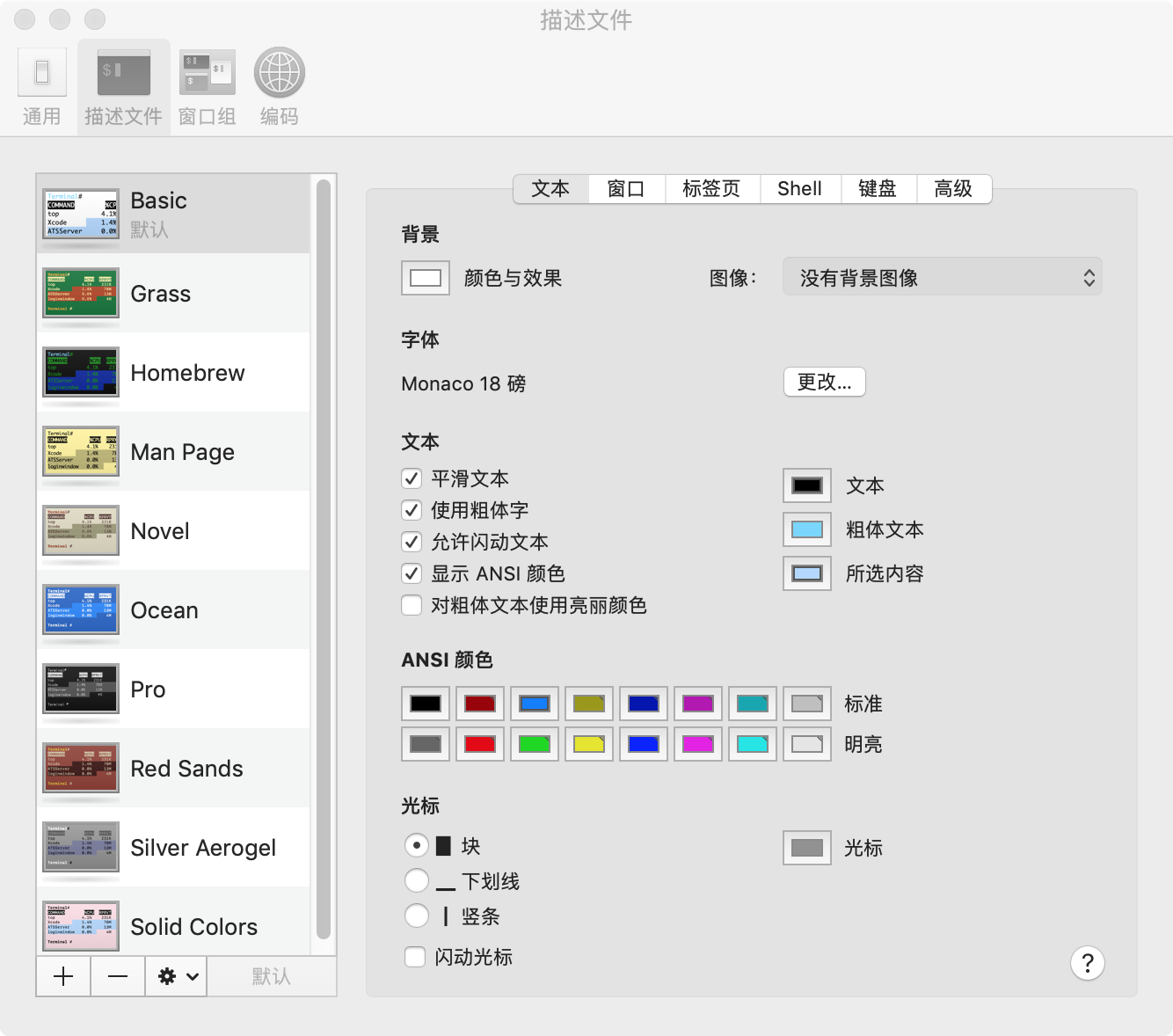
键盘按键重复和延迟
全都调大最大,非常好用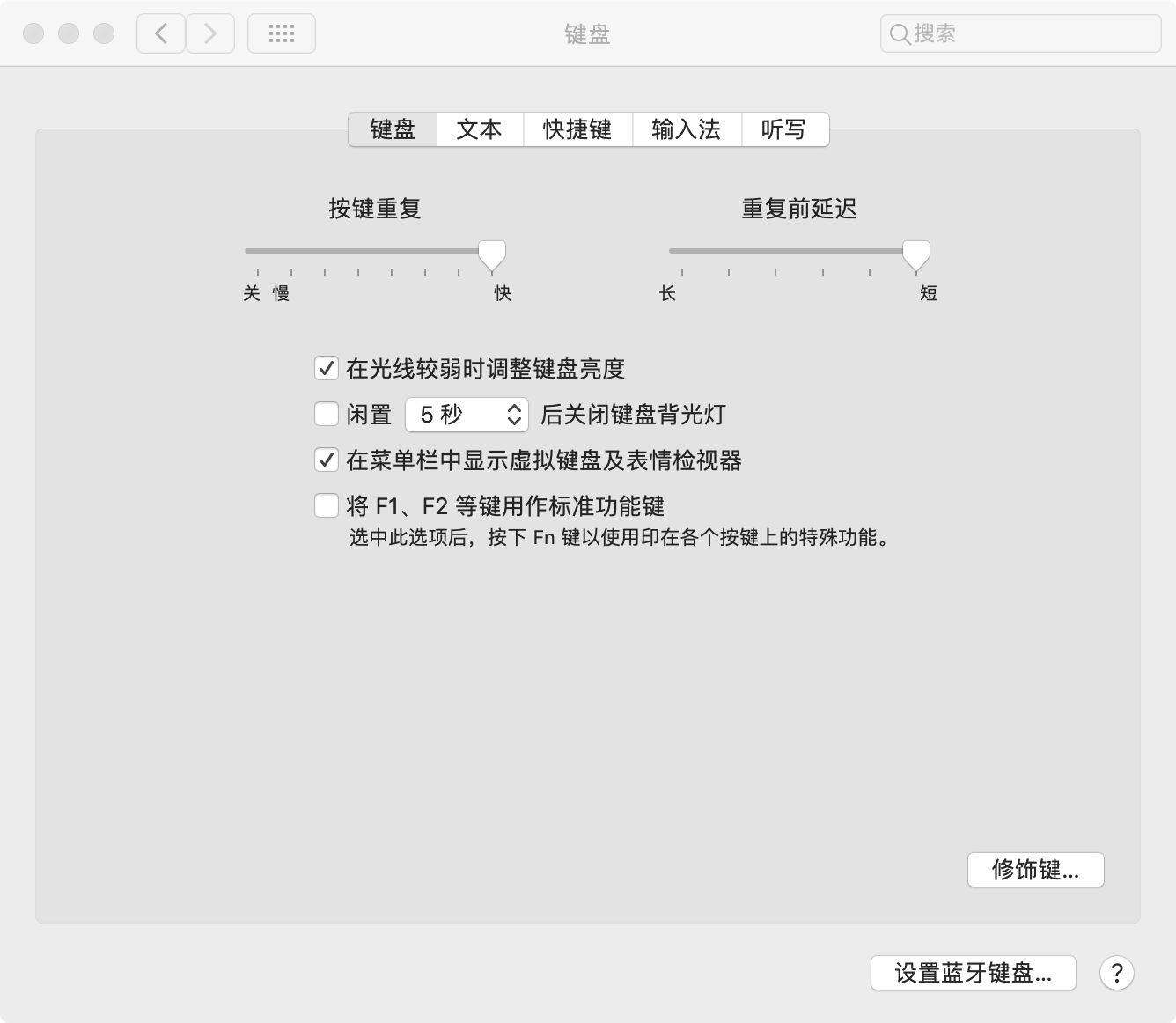
CodeBlocks(推荐3)
- 找到CodeBlocks.app,右键,选择“显示包内容”
- 进入Contents > Resources > share > codeblocks >
- 在这个文件夹下,新创建一个文件夹,“locale”
- 在新创建的locale文件下,再新创建一个“zh_CN”文件夹
- 将codeblocks.mo文件拷贝到下面
- 回到CodeBlocks界面,进入“Setting”- “Enviroment”;点击左边的“View”, 将右边的 “internationalization”选项的复选框打上勾,再选择“Chinese simplify”, 保存,重启codeblock,再次启动就是汉化的了
upd20210718: 目前,CodeBlock在mac上的兼容似乎有问题,版本不太好。

